
Главная страница Случайная страница
КАТЕГОРИИ:
АвтомобилиАстрономияБиологияГеографияДом и садДругие языкиДругоеИнформатикаИсторияКультураЛитератураЛогикаМатематикаМедицинаМеталлургияМеханикаОбразованиеОхрана трудаПедагогикаПолитикаПравоПсихологияРелигияРиторикаСоциологияСпортСтроительствоТехнологияТуризмФизикаФилософияФинансыХимияЧерчениеЭкологияЭкономикаЭлектроника
Загрузка управляющей программы G-кода
|
|
Если у вас есть готовая управляющая программа написанная вручную или с помощью пакета CAD/CAM, то вы можете загрузить ее в Mach3 используя кнопку Load G-Code. Вам нужно будет выбрать файл из стандартного диалога открытия файла Windows. Как альтернатива, вы можете выбрать из списка недавно использовавшихся файлов, который отображается при нажатии кнопки Recent Files.
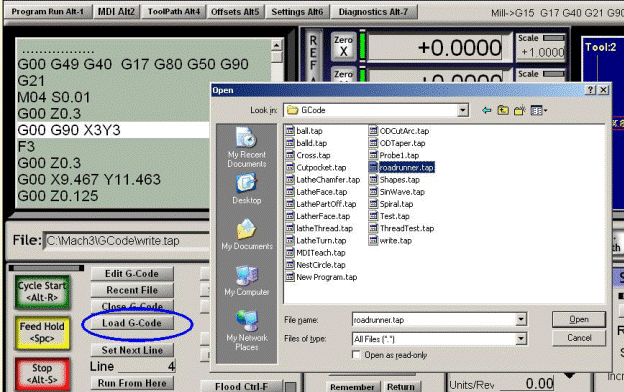
Рисунок 6.24 – Загрузка G-Кода
Когда файл выбран, Mach3 загрузит и проанализирует код. Это сгенерирует путь инструмента для него, который будет показан и установит program extrema.
Загруженный код программы будет отображен в окне списка G-кодов. Вы можете пролистать его передвигая подсветку текущей линии используя полосу прокрутки.
Редактирование управляющей программы
Определив программу, используемую как редактор G-кода (в Config> Logic), вы можете редактировать код нажав кнопку Edit. Выбранный редактор откроется в новом окне с загруженным в него кодом.
Когда закончите редактирование, вам нужно будет сохранить файл и выйти из редактора. Проще всего это сделать закрыв окно и ответив Да в диалоге «Хотите сохранить изменения?».
Во время редактирования, Mach3 останавливается. Если кликнуть по ее окну, оно окажется заблокированным. Это можно легко исправив вернувшись в редактор и закрыв его.
После редактирования измененный код будет заново проанализирован и использован для генерации пути и extrema. Вы можете заново сгенерировать путь в любое время используя кнопку Regenerate.